FixWin lanserades vid en tidpunkt då det inte fanns några Microsoft Fix It- eller ATS- och Windows-felsökare, och det enda sättet för användaren att åtgärda sina Windows-problem var att följa handledning och manuellt redigera Windows-registret eller ladda ner registerkorrigeringar eller batfiler och köra dem för att lösa deras problem. FixWin v1 för Windows 7 och Windows Vista, var ett första verktyg i sitt slag som förändrade allt detta. Användare kan nu lösa sina problem med ett enda klick.
NOTERA: Windows 10-användare kanske vill ladda ner FixWin10 för Windows 10.
Som ett resultat, som vår Ultimate Windows Tweaker, blev det här lilla verktyget också mycket populärt. I själva verket täcktes det till och med på Fox8Live News TV! Visst att många andra reparationsverktyg kom in på marknaden, men FixWin fortsatte att hålla fast och dess nedladdningar ökade.
Fortsätter denna tradition släpper vi nu FixWin 2 för Windows 8 och Windows 8.1, för att reparera och åtgärda vanliga Windows-irritationer och problem.
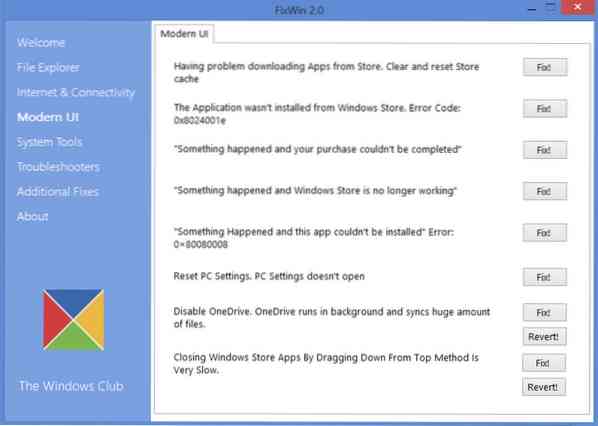
FixWin för Windows 8
50 problem ... 1 lösning ... FixWin är Windows Doctor allt du behöver ha redo på din dator!
Behöver du rensa din Windows Store-cache och återställa den? Windows Store fungerar inte? Är din högerklick snabbmeny inaktiverad? Kanske startar inte din File Explorer vid start. Eller så får du fel som inte är registrerat i klassen .. ! Alla dessa och mer kan fixas med ett enda musklick eller ett tryck.
FixWin 2 för Windows 8 är ett bärbart verktyg som erbjuder att reparera och fixa över 50 vanliga Windows-irritationer, problem och problem. De har kategoriserats under 6 flikar, nämligen: File Explorer, Internet & Connectivity, Modern UI, System Tools, Troubleshooters, and Extra Fixes. Det bästa med att använda verktygen är att det ger direktlänkar för att få fram de inbyggda 16 Windows-felsökarna. Du behöver inte öppna kontrollpanelen och söka från dem! Öppna helt enkelt fliken Felsökare i FixWin och öppna någon av felsökarna. Det är så enkelt!
Användbara länkar:
- Det finns över 50 korrigeringar. För att se listan över fixar FixWin 2-erbjudanden, klicka här.
- Ett litet men nytt inslag i detta program är att dess sidopanelfärg ändras beroende på färgtonen på din tapet. För att se alla skärmdumpar, Klicka här.
- För att ladda ner dokumentera som förklarar de åtgärder som vidtas av varje Fix-knapp, klicka här. Det här 17-sidiga PDF-dokumentet visar registervärdet osv, vilket den kostnadsfria programvaran ändrar så att du kan hjälpa till att felsöka problemet ytterligare om det behövs.
Hur man använder FixWin v2
1. Vi föreslår först att du kör systemfilsgranskaren. Knappen på välkomstsidan kommer att "köra sfc / scannow" och söker efter och ersätter skadade Windows-systemfiler. Det förväntas ta allt från 5-10 minuter. Starta om datorn om du blir ombedd att göra det.
2. Därefter insisterar vi på att du skapa en systemåterställningspunkt. Den medföljande knappen skapar en. Vi rekommenderar alltid att du skapar en innan du gör några ändringar i ditt system. Om du önskar eller behöver också kan du alltid gå tillbaka till denna återställningspunkt.
3. Efter att ha gjort det, tillämpa högst en fix i taget och starta om datorn. Kontrollera om saker och ting är tillfredsställande. och om inte, har du möjlighet att återställa tillbaka omedelbart.
4. Du kan använda Skanna systemet efter problem på startsidan. Men du inte måste följa alla rekommendationer, bara de som du tror kan behöva åtgärdas. Det är bara tänkt att vara vägledande.
UPPDATERINGAR:
- 1 mars 2015: FixWin 2.2 lägger till en skanningsfunktion. Det kan söka efter problem och lista möjliga problem med korrigeringar. Du behöver inte följa alla rekommendationer, bara de som du tror kan behöva åtgärdas. En beskrivningsruta visas före varje fix.
- 11 oktober 2014: FixWin 2.1 lägger till alternativet till Reparera Windows Component Store.
NOTERA: Om din säkerhetsprogramvara ger upp en varning, kan du vara säker på att den är falskt positiv.
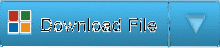
FixWin Utility v 2.2 för Windows 8, har utvecklats Paras Sidhu, för The Windows Club. Det har testats på Windows 8 och Windows 8.1, 32-bitars och 64-bitars versioner. FixWin kan dock misslyckas med att köra om du har modifierat Windows Image med hjälp av verktyg från tredje part, eftersom det kan sakna vissa kärnkomponenter som krävs för att FixWin ska kunna köras och därmed orsaka fel.
Viss säkerhetsprogramvara kan ge falska positiva resultat, men var säker på att den är ren. Windows 7 och Windows Vista-användare ska använda FixWin v1.2.
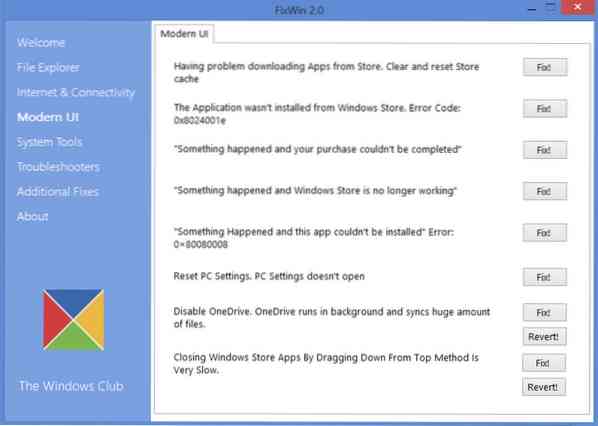
 Phenquestions
Phenquestions


